Como verificar se uma célula contém uma imagem no Excel?
É fácil encontrar e selecionar todas as imagens em uma planilha ativa no Excel. Mas você sabe como verificar se uma célula contém uma imagem no Excel? Um método neste artigo pode ajudá-lo.
Verifique se uma célula contém uma imagem com código VBA
Verifique se uma célula contém uma imagem com código VBA
O código VBA abaixo pode ajudá-lo a verificar se uma célula contém uma imagem. Por favor, siga os passos abaixo.
1. Abra a planilha onde você precisa verificar se uma imagem existe em uma célula específica, depois pressione as teclas Alt + F11 para abrir a janela Microsoft Visual Basic for Applications.
2. Na janela Microsoft Visual Basic for Applications, clique em Inserir > Módulo. Em seguida, copie e cole o código VBA na janela de Código.
Código VBA: Verifique se uma célula contém uma imagem no Excel
Sub CellHasPicture()
Dim xRg As Range
Dim xShape As Shape
Dim xFlag As Boolean
On Error Resume Next
Set xRg = Application.InputBox("Please enter the cell address:", "KuTools For Excel", Selection.Address, , , , , 8)
If xRg Is Nothing Then Exit Sub
xFlag = False
For Each xShape In ActiveSheet.Shapes
If xShape.TopLeftCell.Address = xRg.Address Then
xFlag = True
End If
Next
If xFlag Then
MsgBox "Image exists!"
Else
MsgBox "Image does not exist"
End If
End Sub3. Pressione a tecla F5 para executar o código. Na caixa de diálogo Kutools for Excel que aparece, insira o endereço da célula que deseja verificar quanto à presença de uma imagem e clique no botão OK. Veja a captura de tela:
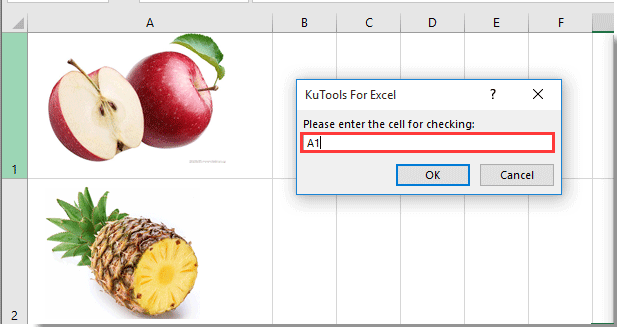
4. Uma caixa de diálogo aparecerá, conforme mostrado abaixo, indicando se uma imagem existe na célula especificada.
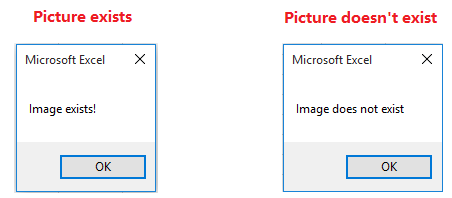
Artigos Relacionados:
- Como alterar automaticamente todas as imagens para mover e dimensionar com as células no Excel?
- Como centralizar uma imagem em uma célula do Excel?
- Como inserir uma imagem ou foto dinamicamente em uma célula com base no valor da célula no Excel?
- Como aumentar uma imagem ao clicar nela no Excel?
Melhores Ferramentas de Produtividade para Office
Impulsione suas habilidades no Excel com Kutools para Excel e experimente uma eficiência incomparável. Kutools para Excel oferece mais de300 recursos avançados para aumentar a produtividade e economizar tempo. Clique aqui para acessar o recurso que você mais precisa...
Office Tab traz interface com abas para o Office e facilita muito seu trabalho
- Habilite edição e leitura por abas no Word, Excel, PowerPoint, Publisher, Access, Visio e Project.
- Abra e crie múltiplos documentos em novas abas de uma mesma janela, em vez de em novas janelas.
- Aumente sua produtividade em50% e economize centenas de cliques todos os dias!
Todos os complementos Kutools. Um instalador
O pacote Kutools for Office reúne complementos para Excel, Word, Outlook & PowerPoint, além do Office Tab Pro, sendo ideal para equipes que trabalham em vários aplicativos do Office.
- Pacote tudo-em-um — complementos para Excel, Word, Outlook & PowerPoint + Office Tab Pro
- Um instalador, uma licença — configuração em minutos (pronto para MSI)
- Trabalhe melhor em conjunto — produtividade otimizada entre os aplicativos do Office
- Avaliação completa por30 dias — sem registro e sem cartão de crédito
- Melhor custo-benefício — economize comparado à compra individual de add-ins